神舟笔记本u盘如何安装win10系统 神舟笔记本u盘安装win10系统的方法
时间:2017-07-04 来源:互联网 浏览量:
今天给大家带来神舟笔记本u盘如何安装win10系统,神舟笔记本u盘安装win10系统的方法,让您轻松解决问题。
神舟笔记本以其高性能低价格著称,很多消费者选择购买了这一款电脑,不少用户厌倦了win7系统单调性,想要尝试win10系统所带来的特别之处,但苦于不懂怎么安装win10系统而无从下手,那么接下来就给大家介绍神舟笔记本u盘安装win10系统的方法。具体方法如下:
11、将u深度u盘启动盘连接至电脑,重启等待出现开机画面按下启动快捷键进入到启动项选择窗口,选取【02】运行U深度Win8PE装机维护版(新机器),按下回车键执行操作,如图所示:
 2
22、进入到pe系统桌面会自行弹出系统安装工具,直接点击“浏览”进行选择存放于u盘中win10系统镜像包,如图所示:

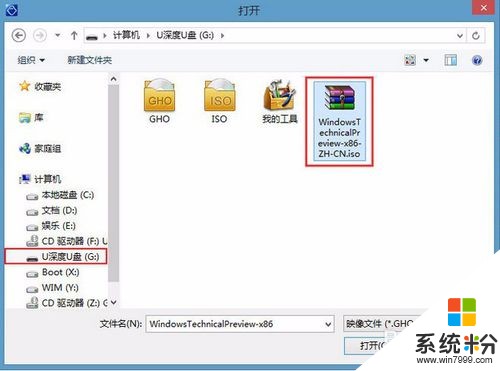 3
33、u深度装机工具会自动加载win10系统镜像包安装文件,选择需要安装磁盘分区,然后点击“确定”按钮,如图所示:
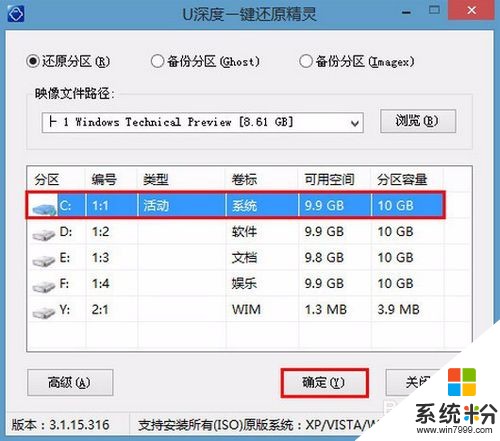 4
44、无需对弹出询问提示窗进行修改,直接按下“确定”按钮即可,如图所示:
 5
55、等待磁盘格式化完成进行win10系统后续安装,将会进入到帐户设置窗口,如图所示:
 6
6关于神舟笔记本使用u盘安装win10系统的操作方法就介绍到这了,有想要使用u盘安装win10系统的用户不妨参照上面方法进行尝试操作,希望此教程可以帮助到大家。
以上就是神舟笔记本u盘如何安装win10系统,神舟笔记本u盘安装win10系统的方法教程,希望本文中能帮您解决问题。
我要分享:
相关教程
- ·神舟笔记本怎样装win10 神舟笔记本u盘安装win10系统的方法有哪些
- ·大白菜神舟笔记本win10系统如何安装 大白菜神舟笔记本win10系统安装的方法
- ·神舟笔记本怎么安装win10系统 神舟笔记本安装win10系统的方法
- ·神舟战神G8笔记本安装win10的方法 如何用u盘来安装神舟战神G8笔记本的系统
- ·神舟台式机用u当家u盘怎么装win10系统详细 神舟台式机用u当家u盘装win10系统的方法
- ·华硕飞行堡垒FX-Plus笔记本u盘装系统win10的方法? 华硕飞行堡垒FX-Plus笔记本u盘如何装系统win10?
- ·桌面文件放在d盘 Win10系统电脑怎么将所有桌面文件都保存到D盘
- ·管理员账户怎么登陆 Win10系统如何登录管理员账户
- ·电脑盖上后黑屏不能唤醒怎么办 win10黑屏睡眠后无法唤醒怎么办
- ·电脑上如何查看显卡配置 win10怎么查看电脑显卡配置
win10系统教程推荐
- 1 电脑快捷搜索键是哪个 win10搜索功能的快捷键是什么
- 2 win10系统老是卡死 win10电脑突然卡死怎么办
- 3 w10怎么进入bios界面快捷键 开机按什么键可以进入win10的bios
- 4电脑桌面图标变大怎么恢复正常 WIN10桌面图标突然变大了怎么办
- 5电脑简繁体转换快捷键 Win10自带输入法简繁体切换快捷键修改方法
- 6电脑怎么修复dns Win10 DNS设置异常怎么修复
- 7windows10激活wifi Win10如何连接wifi上网
- 8windows10儿童模式 Win10电脑的儿童模式设置步骤
- 9电脑定时开关机在哪里取消 win10怎么取消定时关机
- 10可以放在电脑桌面的备忘录 win10如何在桌面上放置备忘录
win10系统热门教程
最新win10教程
- 1 桌面文件放在d盘 Win10系统电脑怎么将所有桌面文件都保存到D盘
- 2 管理员账户怎么登陆 Win10系统如何登录管理员账户
- 3 电脑盖上后黑屏不能唤醒怎么办 win10黑屏睡眠后无法唤醒怎么办
- 4电脑上如何查看显卡配置 win10怎么查看电脑显卡配置
- 5电脑的网络在哪里打开 Win10网络发现设置在哪里
- 6怎么卸载电脑上的五笔输入法 Win10怎么关闭五笔输入法
- 7苹果笔记本做了win10系统,怎样恢复原系统 苹果电脑装了windows系统怎么办
- 8电脑快捷搜索键是哪个 win10搜索功能的快捷键是什么
- 9win10 锁屏 壁纸 win10锁屏壁纸设置技巧
- 10win10系统老是卡死 win10电脑突然卡死怎么办
